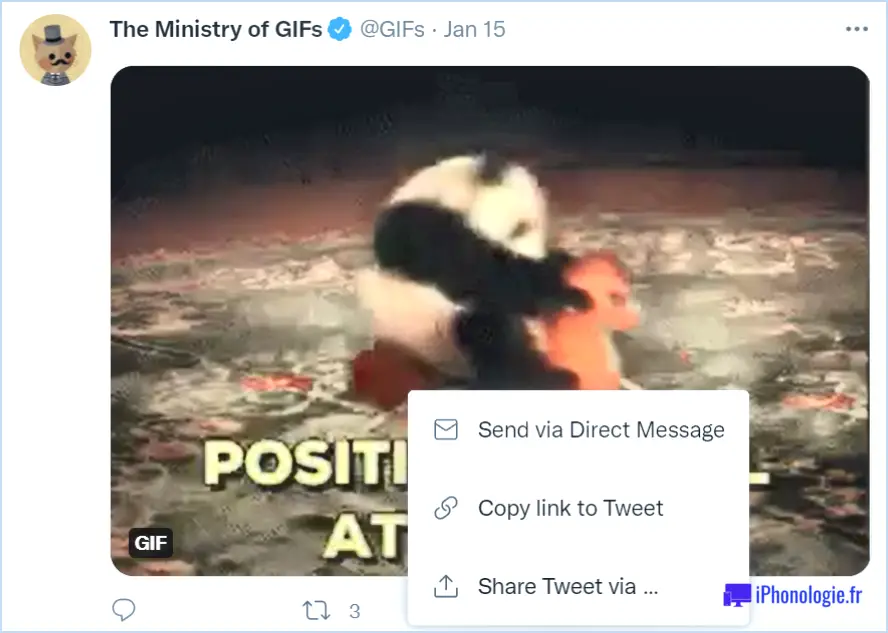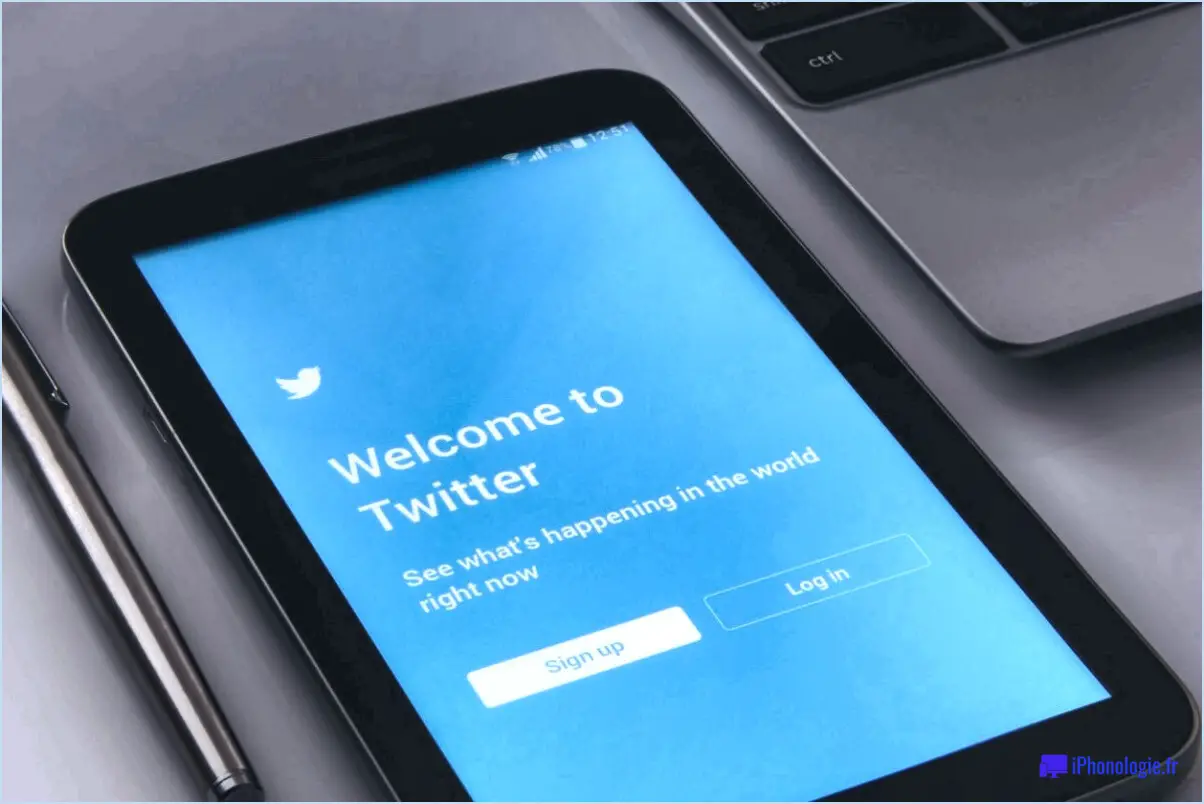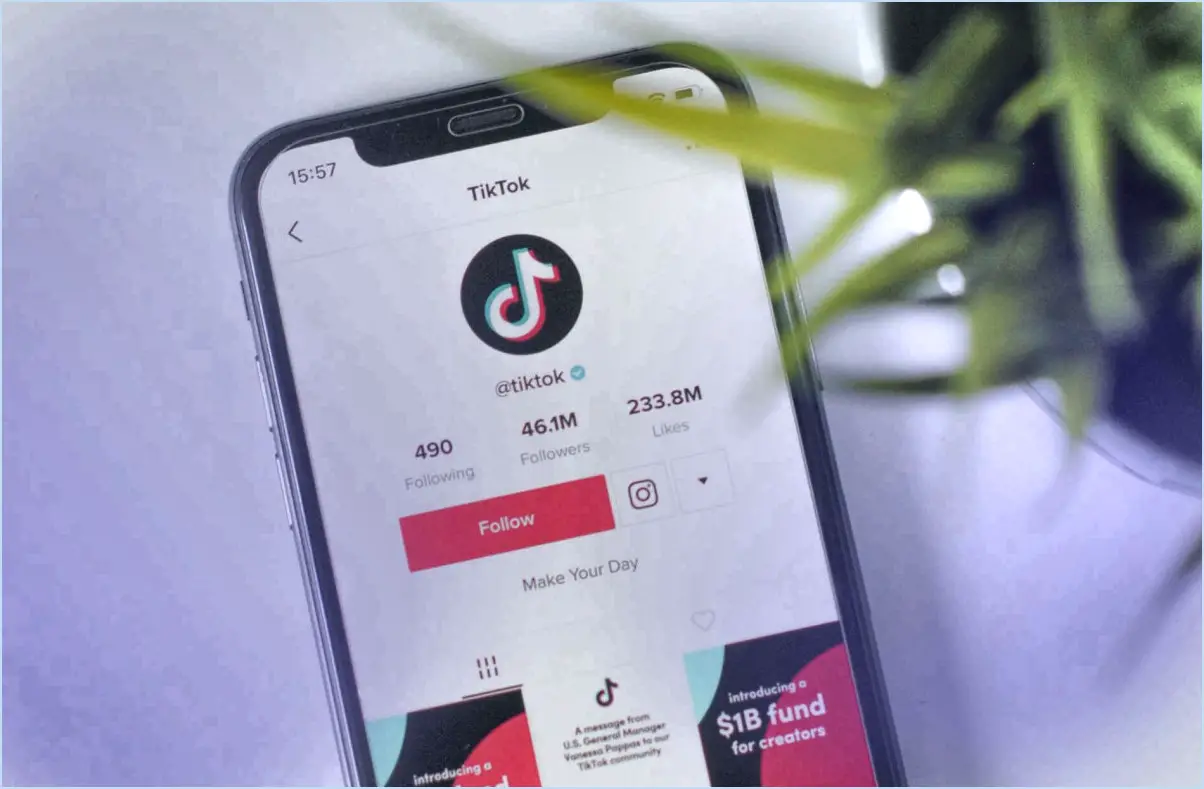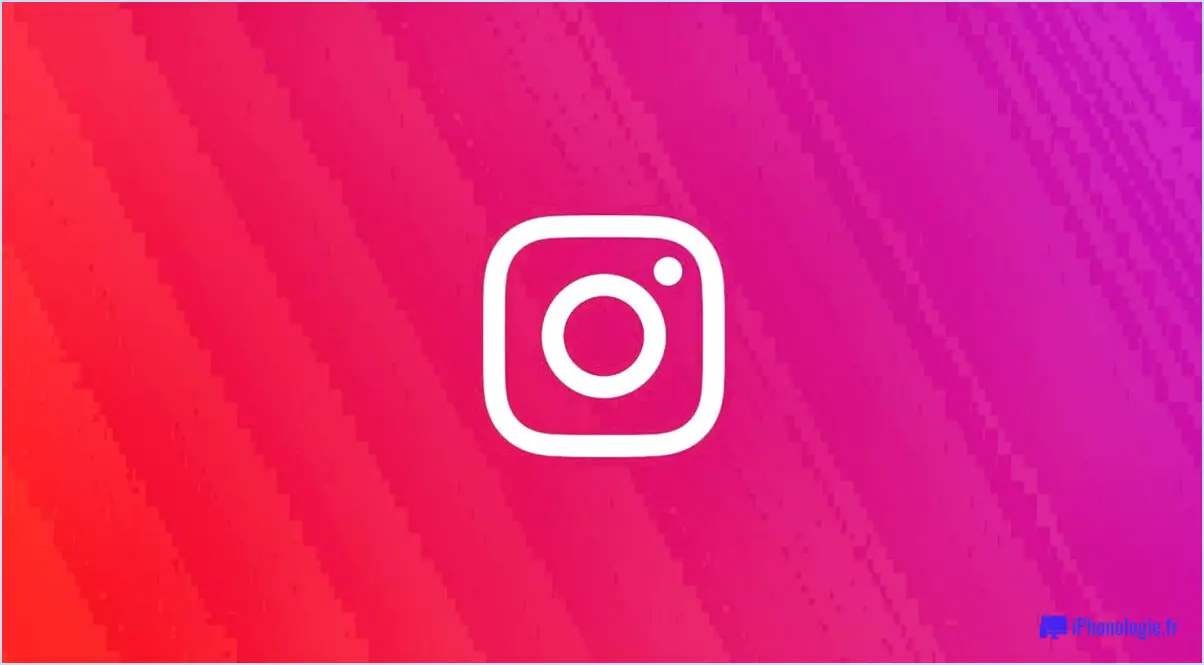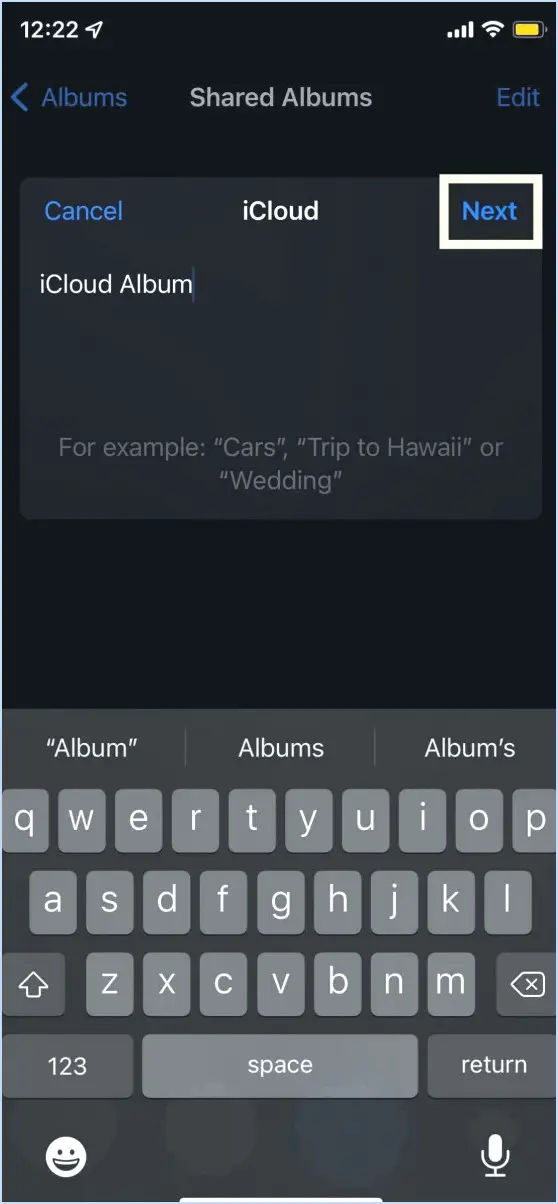Comment coller sur snapchat android?
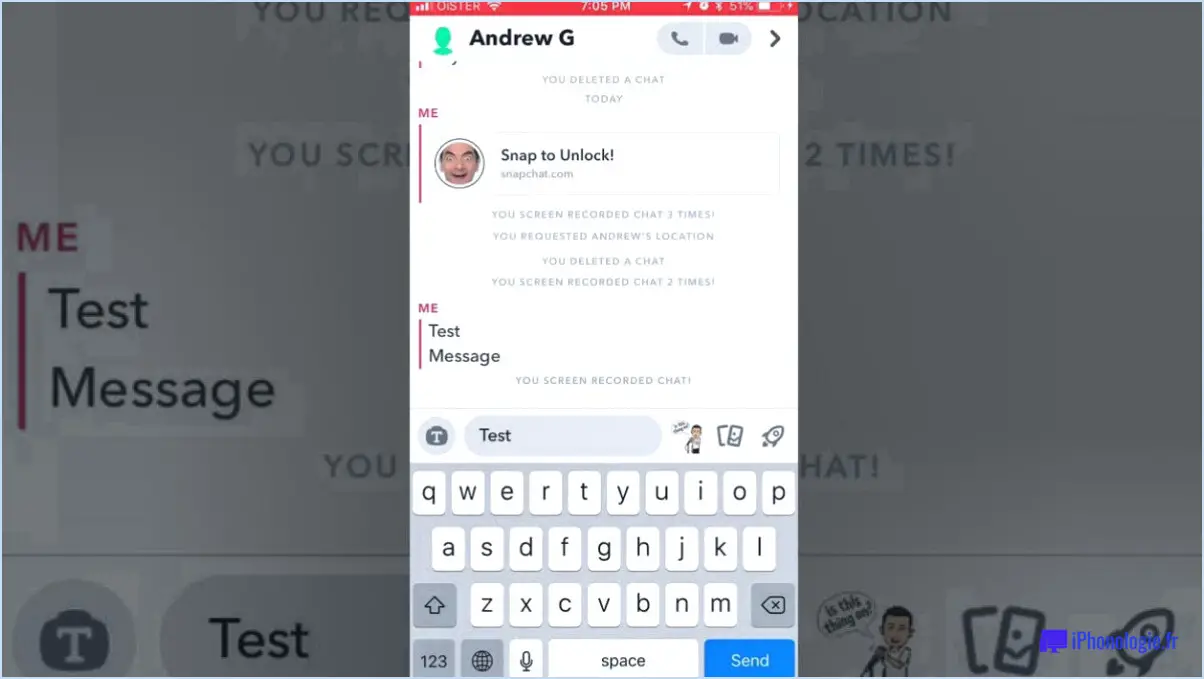
Pour coller quelque chose sur Snapchat pour Android, suivez ces étapes simples :
- Ouvrez Snapchat : Lancez l'application Snapchat sur votre appareil Android en appuyant sur son icône.
- Accédez à la boîte de dialogue : En bas de l'écran, vous verrez une icône de boîte de chat. Tapez dessus pour ouvrir vos chats.
- Choisissez le chat : Sélectionnez le chat dans lequel vous souhaitez coller le contenu. Il peut s'agir d'une conversation individuelle ou d'une discussion de groupe.
- Tapez et maintenez : Une fois que vous êtes dans la discussion, appuyez et maintenez la pression sur la zone de texte où vous tapez habituellement vos messages. Cette action fera apparaître un menu avec différentes options.
- Sélectionnez "Coller" : Dans le menu qui s'affiche, recherchez l'option "Coller" et tapez dessus. Cette action collera instantanément le contenu que vous avez précédemment copié.
- Vérifiez le collage : Vérifiez que le contenu a bien été collé dans la boîte de dialogue. Vous pouvez maintenant l'envoyer à votre ami ou à votre groupe.
Gardez à l'esprit que vous pouvez coller différents types de contenu, tels que du texte, des liens ou des emojis, dans la boîte de discussion sur Snapchat pour Android. Cette fonctionnalité vous permet de partager des articles intéressants, des mèmes amusants ou tout ce que vous trouvez sur le web sans avoir à le retaper manuellement.
Il convient de noter que l'option "Coller" ne fonctionne que si vous avez déjà copié du contenu dans votre presse-papiers. Pour copier quelque chose à partir d'une autre application ou d'une autre page web, il vous suffit de mettre le texte en surbrillance ou de sélectionner le contenu, puis de cliquer sur "Copier".
Grâce à l'interface conviviale de Snapchat, le partage de contenu avec vos amis et les personnes qui vous suivent est un jeu d'enfant. Que vous souhaitiez coller un commentaire plein d'esprit ou partager un lien captivant, le processus est rapide et simple.
Alors, la prochaine fois que vous tomberez sur quelque chose qui mérite d'être partagé sur Snapchat, rappelez-vous ces étapes pour le coller dans vos chats sans effort.
Comment coller un lien sur Snapchat?
Pour coller un lien sur Snapchat, suivez les étapes suivantes:
- Ouvrez le lien que vous souhaitez partager dans un navigateur web.
- Copiez l'URL du site web en appuyant sur la barre d'adresse et en la maintenant enfoncée, puis en sélectionnant "Copier".
- Passez à Snapchat et ouvrez la boîte de discussion dans laquelle vous souhaitez partager le lien.
- Collez l'URL en appuyant sur la boîte de dialogue et en la maintenant enfoncée, puis en sélectionnant "Coller".
Et voilà ! Le lien sera maintenant partagé avec vos amis ou contacts sur Snapchat. Bonne continuation !
Comment copier-coller des images sur android?
Pour couper et coller des images sur Android, suivez les étapes suivantes :
- Ouvrez la galerie de photos: Accédez à la photo que vous souhaitez copier.
- Appuyez et maintenez enfoncé: Tapez et maintenez la photo jusqu'à ce qu'un menu apparaisse.
- Sélectionnez "Copier": Dans les options du menu, choisissez la fonction "Copier".
- Ouvrez l'application ou le document de destination: Accédez à l'appli ou au document dans lequel vous souhaitez coller l'image.
- Appuyez à nouveau et maintenez enfoncé: Tapez et maintenez dans l'application ou le document jusqu'à ce que le menu apparaisse.
- Sélectionnez "Coller": Choisissez l'option "Coller" dans le menu.
L'image devrait maintenant être collée dans l'application ou le document de votre choix.
Comment coller à l'aide de l'application de mon clavier mobile?
Pour coller à l'aide de votre application de clavier mobile, suivez les étapes suivantes :
- Copiez le texte ou l'élément souhaité en appuyant longuement dessus et en sélectionnant "Copier".
- Naviguer jusqu'à la destination où vous souhaitez coller le contenu.
- Appuyez longuement sur sur le champ de texte où vous souhaitez insérer l'élément copié.
- Sélectionnez "Coller" dans le menu contextuel qui apparaît.
Vous pouvez également utiliser la touche menu de partage pour coller :
- Copier le texte ou l'élément comme auparavant.
- Ouvrir l'application ou la plateforme dans laquelle vous souhaitez coller le contenu.
- Tapez sur sur l'icône de partage ou sur l'option "Partager" dans l'application.
- Choisissez l'application de destination ou le contact avec lequel partager.
- Tapez sur sur "Coller" pour insérer le contenu copié.
N'oubliez pas que ces méthodes fonctionnent avec différentes applications et plateformes sur votre appareil mobile.
Comment copier et coller pour les débutants?
Pour copier et coller pour les débutants, il suffit de suivre les étapes suivantes :
- Raccourci clavier : Appuyez sur Ctrl+C pour copier le texte ou l'objet.
- Raccourci clavier : Appuyez sur Ctrl+V pour le coller à l'endroit souhaité.
- Méthode du clic droit : Cliquez avec le bouton droit de la souris sur le texte ou l'objet, puis choisissez "Copier".
- Méthode du clic droit : Cliquez avec le bouton droit de la souris sur la destination, puis choisissez "Coller".
N'oubliez pas que ces méthodes fonctionnent sur la plupart des ordinateurs et des applications. Bon copier-coller !
Comment copier et coller rapidement?
Vous pouvez copier et coller rapidement en utilisant les méthodes suivantes :
- Raccourcis clavier: Pour copier, appuyez sur Ctrl+C. Pour coller, appuyez sur Ctrl+V.
- Méthode de la souris: Pour copier, cliquez et faites glisser le texte dans le presse-papiers. Pour coller, cliquez et faites glisser le texte à l'endroit souhaité.
En utilisant ces raccourcis, vous pourrez copier et coller rapidement et efficacement.
Comment activer mon clavier de collage?
Pour activer votre clavier en pâte, suivez les étapes suivantes :
- Allez dans le menu Paramètres.
- Tapez sur Général.
- Tapez sur Clavier.
- Tapez sur Raccourcis.
- Tapez sur Ajouter un nouveau raccourci.
- En ce qui concerne les Phrase tapez "coller".
- Dans le champ Clavier sélectionnez Coller dans la liste des claviers disponibles.
Comment insérer une photo dans une autre photo?
Pour insérer une photo dans une autre photo, vous avez plusieurs possibilités :
- Outils en ligne : Utilisez PicMonkey ou des plateformes similaires pour fusionner facilement vos photos.
- Applications de retouche photo : Envisagez d'utiliser Photoshop ou Pixelmator pour des capacités d'édition plus avancées.
N'oubliez pas de redimensionner et de positionner les photos en conséquence pour obtenir un mélange homogène.